Klausimas
Problema: Kaip pašalinti iššokantįjį langą „Windows aptiko jūsų sistemoje kenkėjišką virusą“?
Sveiki visi. Šiandien gaunu tikrai įtartiną įspėjimą „Windows aptiko jūsų sistemoje kenkėjišką virusą“. Tai neatrodo kaip tikras „Microsoft“ įspėjimas. Toliau pateikiamas telefono numeris, kuriuo turėčiau skambinti, kad pašalinčiau virusą: 877-384-3078. Ar girdėjote ką nors apie tai?
Išspręstas atsakymas
Sukčiai aktyviai tobulina savo strategijas, siekdami privilioti žmones į sukčiavimo reikalus ir sumažinti jų pinigus. Prizų išdalinimas, internetinės apklausos ir panašios sukčiavimo rūšys[1] vis dar gyvi, techninės pagalbos sukčiai šiuo metu yra populiariausia kibernetinių piktadarių naudojama technika.
Nors dauguma Tech-Support-Scam yra tikrai patrauklūs, kiti atrodo gana žiauriai ir neprofesionaliai. „Windows aptiko jūsų sistemoje kenkėjišką virusą“ Tech-Support-Scam tikriausiai susidurs su sukčiavimu.
Aferą „Windows aptiko jūsų sistemoje kenkėjišką virusą“ sukelia reklaminių programų užkrėtimas arba kenkėjišku kodu užkrėstos svetainės. Jis rodomas kaip iššokantis langas vartotojo numatytojoje žiniatinklio naršyklėje ir paprastai užšaldomas. Iššokančiajame lange yra ši informacija:
„Windows“ jūsų sistemoje aptiko kenkėjišką virusą
Neišjunkite ir nepaleiskite kompiuterio iš naujo Susisiekite su mūsų sertifikuotais „Windows“ technikais dėl neatidėliotinos pagalbos
877-384-3078
Nors „Windows“ jūsų sistemoje aptiko kenkėjišką virusą, afera turi visus techninio palaikymo ir sukčiavimo bruožus, ji neatrodo nei patikima, nei profesionali. Nors teigiama, kad „Windows“ aptiko virusą ir pateiktas numeris priklauso „Sertifikuotai Windows“ Technikai“, iššokančiajame lange nėra jokių „Microsoft“ prekių ženklų ar konkrečios informacijos, pavyzdžiui, koks buvo virusas. aptikta.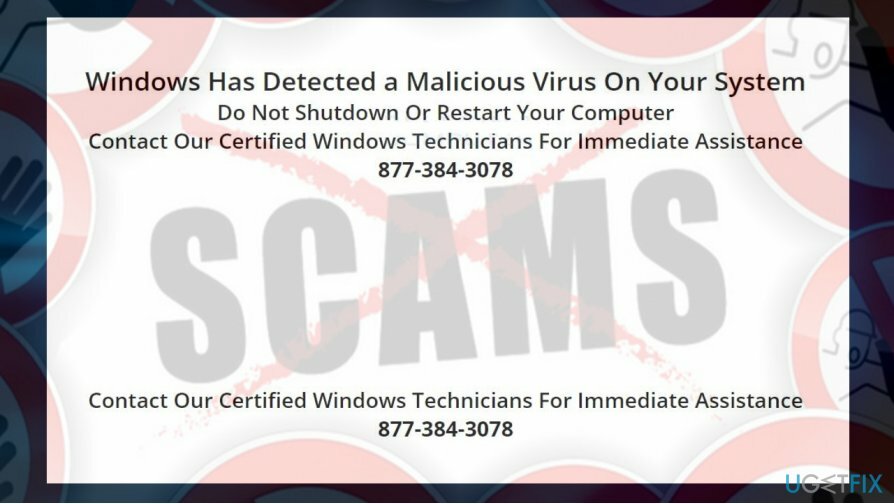
Jei naršydami gavote tokį ir panašų iššokantįjį įspėjimą, tai tikriausiai reiškia, kad potencialiai nepageidaujama programa (PUP)[2] buvo įdiegtas jūsų kompiuteryje. Įspėjimai, tokie kaip „Windows“ aptiko kenkėjišką virusą, kuriami siekiant apgauti žmones, kad jie paskambintų labai apmokestinamas numeris, diegiant kitas nepatikimas programas ar net užmezgant nuotolinį ryšį su įsilaužėlių.
Norėdami pašalinti pranešimą „Windows aptiko jūsų sistemoje kenkėjišką virusą“, turėsite atlikti kelis veiksmus.
- Baigti savo žiniatinklio naršyklės užduotį;
- Pašalinkite visas įtartinas programas;
- Iš naujo nustatykite žiniatinklio naršyklę;
PUP pašalinimui iš sistemos primygtinai rekomenduojame naudoti profesionalų kovos su kenkėjiška programa įrankį. Mūsų rekomendacija yra Reimage„Mac“ skalbimo mašina X9, tačiau galite laisvai naudotis alternatyvia kenkėjiškų programų programa. Tai užtikrins, kad visos kenkėjiškos programos, aplankai ir failai būtų pašalinti. Paleidę nuskaitymą su antikenkėjiškomis programomis, iš naujo nustatykite žiniatinklio naršyklės nustatymus rankiniu būdu.
Pašalinimas „Windows aptiko jūsų sistemoje kenkėjišką virusą“ Tech-Support-Scam
Norėdami pašalinti šiuos failus, turite įsigyti licencijuotą versiją Reimage Reimage pašalinkite programinę įrangą.
Visų pirma, norėdami atsikratyti iššokančiojo lango „Windows aptiko kenkėjišką virusą“, turėsite uždaryti žiniatinklio naršyklę. Jei jo negalima uždaryti įprastu būdu spustelėjus X mygtuką viršutiniame dešiniajame lango kampe, turėtumėte:
- Paspauskite Ctrl + Alt + Del arba Ctrl + Shift + Del.
- Atviras Užduočių tvarkyklė ir raskite savo žiniatinklio naršyklės įrašą Procesai skirtukas.
- Spustelėkite jį ir pasirinkite Baigti užduotį.
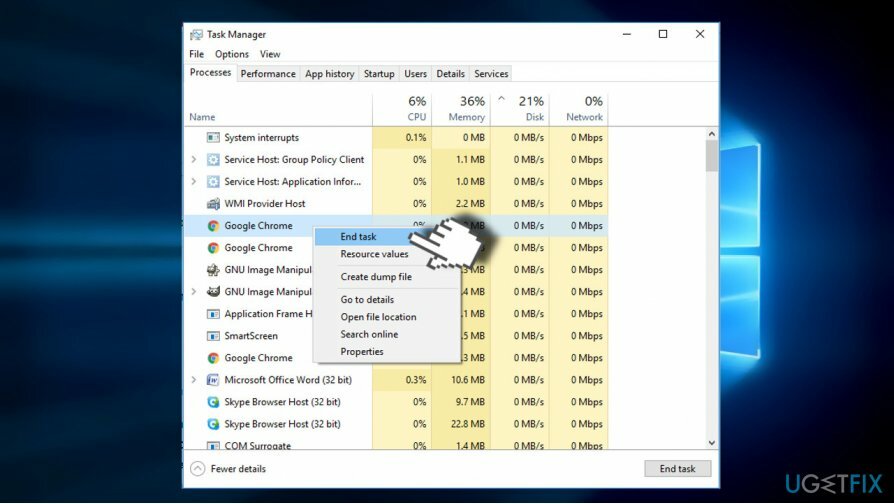
Baigę turite patikrinti įdiegtų programų sąrašą ir rasti tą, su kuria nesate susipažinę. Diegimo data gali padėti nustatyti, kuris iš jų gali būti nepageidaujamas. Paprastai nepageidaujamos programos įdiegimo data sutampa su klaidos „Windows aptiko kenkėjišką virusą jūsų sistemoje“ atsiradimu.
- Paspauskite „Windows“ klavišas + I ir atidarykite skyrių „Programos“. („Windows 10“)
- Ankstesnėse „Windows“ versijose turėtumėte pereiti prie Kontrolės skydelis -> Programos ir funkcijos.
- Atidžiai peržiūrėkite įdiegtų programų sąrašą. Jei aptikote įtartiną, galite jo ieškoti internete, kad sužinotumėte, ar jis priklauso PUP kategorijai.[3]
- Spustelėkite nepageidaujamą programą ir pasirinkite Pašalinkite.
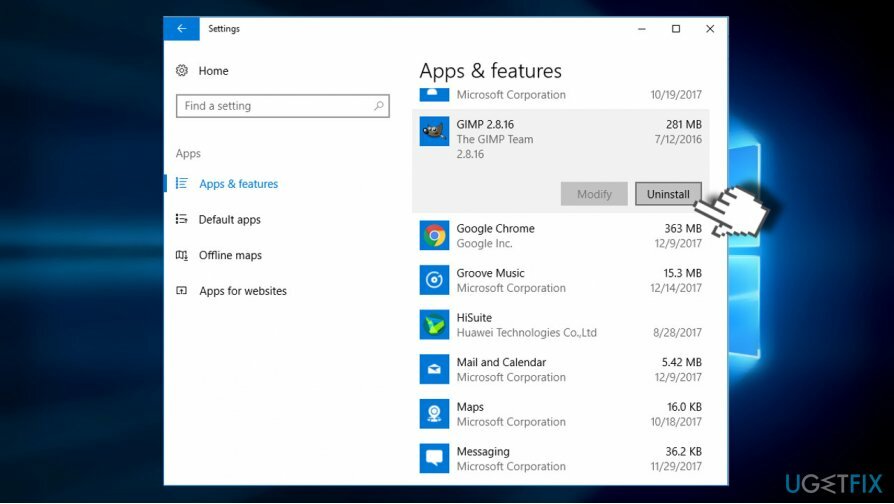
Kai pašalinsite visas įtartinas programas, iš naujo nustatykite žiniatinklio naršyklę. Priešingu atveju kenkėjiški sukčiavimo failai „Windows aptiko jūsų sistemoje kenkėjišką virusą“ išliks aktyvūs, o iššokantysis langas kartosis.
- Visų pirma, NEGALIMA atkurti paskutinio naršymo seanso, nes ekranas vėl užstrigs su kenkėjišku iššokančiu langu. Vietoj to pradėkite naują naršymo sesiją.
- Atidarykite „Google Chrome“ ir spustelėkite Meniu piktogramą (trys vertikalūs taškai) viršutiniame dešiniajame ekrano kampe.
- Atviras Nustatymai ir pasirinkite Rodyti išplėstinius nustatymus.
- Rasti Atstatyti nustatymus parinktį ir spustelėkite ją.
- Norėdami patvirtinti parinktį, spustelėkite Nustatyti iš naujo.
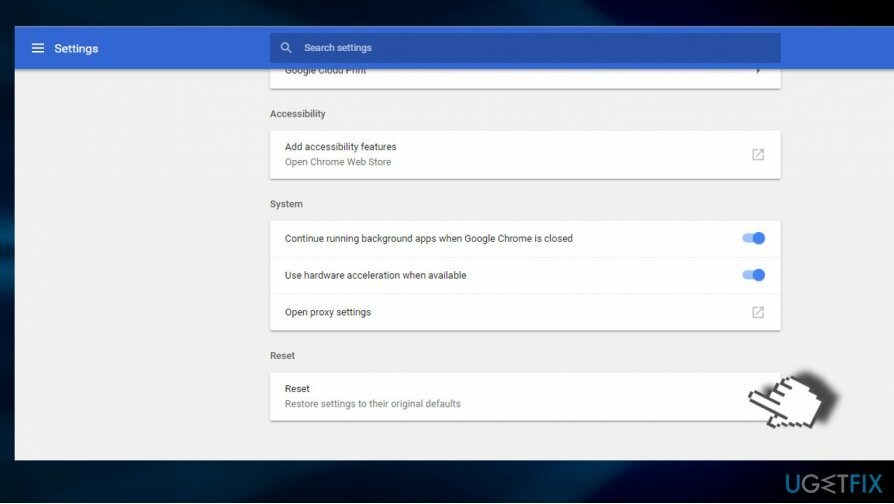
Jei nenaudojate „Google Chrome“ kaip numatytosios žiniatinklio naršyklės, meniu -> Nustatymai rasite bet kurios žiniatinklio naršyklės parinktį Nustatyti iš naujo.
Atsikratykite programų vienu paspaudimu
Galite pašalinti šią programą naudodami nuoseklų vadovą, kurį jums pateikė ugetfix.com ekspertai. Kad sutaupytumėte jūsų laiką, taip pat parinkome įrankius, kurie padės šią užduotį atlikti automatiškai. Jei skubate arba manote, kad neturite pakankamai patirties, kad patys pašalintumėte programą, naudokite šiuos sprendimus:
Pasiūlyti
daryk tai dabar!
parsisiųstipašalinimo programinė įrangaLaimė
Garantija
daryk tai dabar!
parsisiųstipašalinimo programinė įrangaLaimė
Garantija
Jei nepavyko pašalinti programos naudojant Reimage, praneškite mūsų palaikymo komandai apie savo problemas. Įsitikinkite, kad pateikiate kuo daugiau informacijos. Praneškite mums visą informaciją, kurią, jūsų manymu, turėtume žinoti apie jūsų problemą.
Šiame patentuotame taisymo procese naudojama 25 milijonų komponentų duomenų bazė, kuri gali pakeisti bet kokį pažeistą ar trūkstamą failą vartotojo kompiuteryje.
Norėdami taisyti sugadintą sistemą, turite įsigyti licencijuotą versiją Reimage kenkėjiškų programų pašalinimo įrankis.

VPN yra labai svarbus, kai kalbama apie vartotojo privatumas. Interneto stebėjimo priemones, pvz., slapukus, gali naudoti ne tik socialinės žiniasklaidos platformos ir kitos svetainės, bet ir jūsų interneto paslaugų teikėjas bei vyriausybė. Net jei taikote pačius saugiausius nustatymus naudodami žiniatinklio naršyklę, vis tiek galite būti stebimi naudojant programas, kurios yra prijungtos prie interneto. Be to, į privatumą orientuotos naršyklės, tokios kaip Tor, nėra optimalus pasirinkimas dėl sumažėjusio ryšio greičio. Geriausias sprendimas jūsų galutiniam privatumui yra Privati interneto prieiga – būkite anonimiški ir saugūs internete.
Duomenų atkūrimo programinė įranga yra viena iš galimybių, galinčių jums padėti atkurti failus. Ištrynus failą, jis neišnyksta – jis lieka jūsų sistemoje tol, kol ant jo nebus įrašyti nauji duomenys. Data Recovery Pro yra atkūrimo programinė įranga, kuri ieško ištrintų failų darbo kopijų standžiajame diske. Naudodami įrankį galite išvengti vertingų dokumentų, mokyklos darbų, asmeninių nuotraukų ir kitų svarbių failų praradimo.